会社や自宅以外のパソコンに潜む危険や注意する事でも紹介していきましたが、外出先でいつもと違うパソコンを使用する場合には、様々な危険が潜んでいます。
外出先のパソコンにインストールされているアプリケーションや、ログインして利用するサービス等を使用する場合に、ログイン情報や個人情報が残ってしまう可能性があり大変危険です。
そんな危険を回避する為に、USBメモリにWEBブラウザをインストールして持ち運べば、外出先のパソコンでも安心してインターネットを利用する事が出来るようになります。
今回はUSBメモリにウェブブラウザをインストールする方法を紹介していきたいと思います。
Warning: include(/home/w-clue/howto-recordingmedia.com/public_html/wp-content/themes/cocoon-master/inc/single_top_ad.php): Failed to open stream: No such file or directory in /home/w-clue/howto-recordingmedia.com/public_html/wp-content/themes/cocoon-child-master/functions.php on line 15
Warning: include(): Failed opening '/home/w-clue/howto-recordingmedia.com/public_html/wp-content/themes/cocoon-master/inc/single_top_ad.php' for inclusion (include_path='.:/opt/php-8.1.32-2/data/pear') in /home/w-clue/howto-recordingmedia.com/public_html/wp-content/themes/cocoon-child-master/functions.php on line 15
1.GoogleChromePortableを導入しよう
「GoogleChromePortable」とは「GoogleChrome」をUSBメモリから起動する事が出来るブラウザです。
普段パソコンにインストールして利用しているブラウザ等は直接USBメモリにインストールしても使用する事が出来ないのですが、GoogleChromePortableは外部接続可能な記録メディアから起動できるように設計されているWEBブラウザです。
早速インストールしていきましょう。
GoogleChromePortableにアクセスし「Downloadnow」をクリックします。
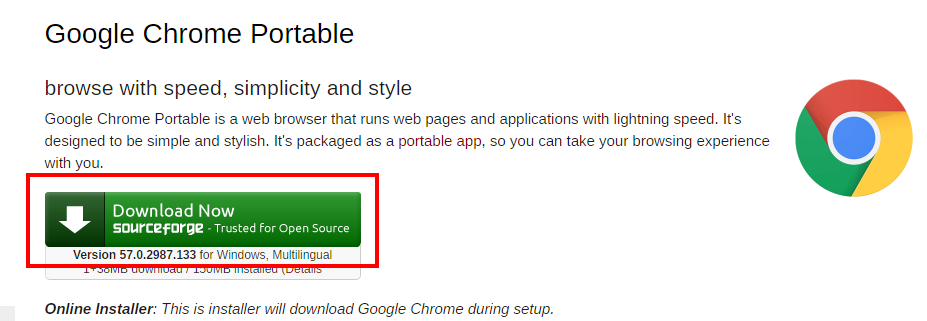
外出先でも自宅と同じWEBブラウザを使用する方法1
いろいろな項目が表示されますが、無視して少し待ちます。するとダウンロードが開始されるので、USBメモリの中にダウンロードしましょう。
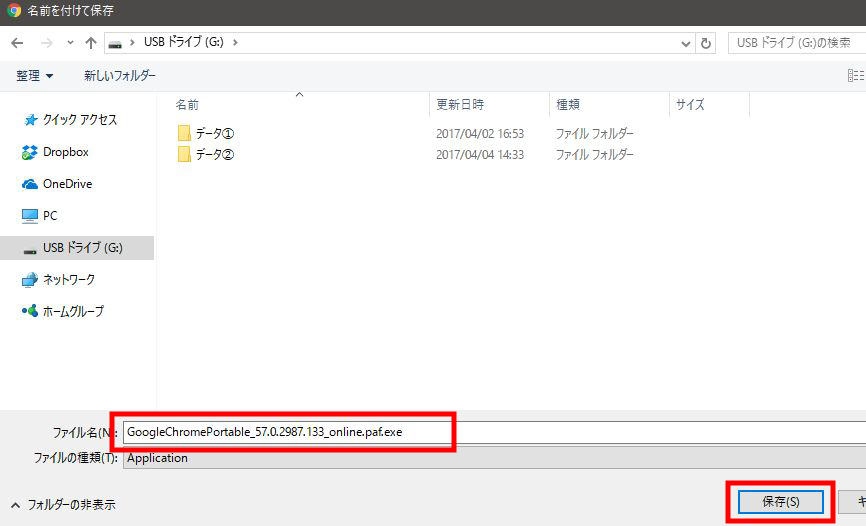
外出先でも自宅と同じWEBブラウザを使用する方法2
USBメモリ内にダウンロードが終われば、インストールをしていきます。先程ダウンロードした「exeファイル」をダブルクリックします。
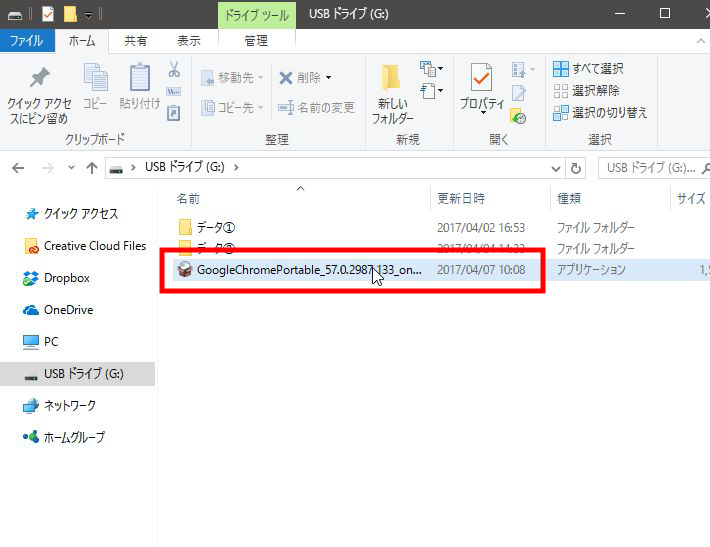
外出先でも自宅と同じWEBブラウザを使用する方法3
すると使用言語が表示されるので「日本語」を選択します。
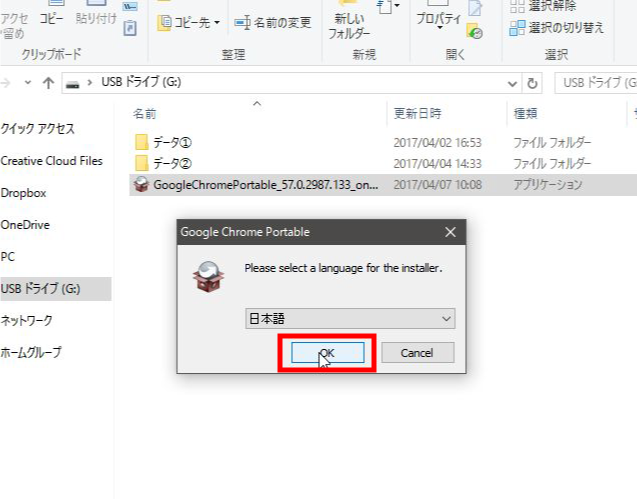
外出先でも自宅と同じWEBブラウザを使用する方法4
次は規約に同意するかを求められるので「同意します」をクリック。
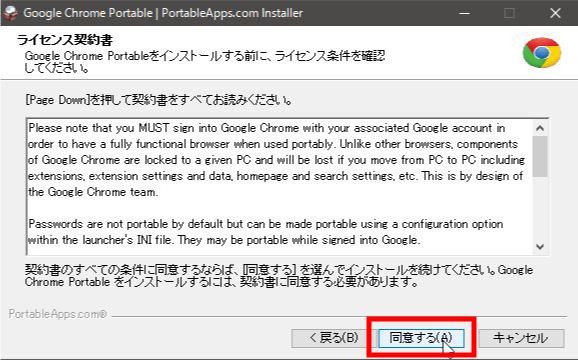
外出先でも自宅と同じWEBブラウザを使用する方法6
Warning: include(/home/w-clue/howto-recordingmedia.com/public_html/wp-content/themes/cocoon-master/inc/single_middle_ad.php): Failed to open stream: No such file or directory in /home/w-clue/howto-recordingmedia.com/public_html/wp-content/themes/cocoon-child-master/functions.php on line 15
Warning: include(): Failed opening '/home/w-clue/howto-recordingmedia.com/public_html/wp-content/themes/cocoon-master/inc/single_middle_ad.php' for inclusion (include_path='.:/opt/php-8.1.32-2/data/pear') in /home/w-clue/howto-recordingmedia.com/public_html/wp-content/themes/cocoon-child-master/functions.php on line 15
次に、GoogleChromePortableをどこにインストールするかを聞かれるのでインストールしたいUSBメモリの場所を選択しましょう。exeファイルをインストールしたいUSBメモリにダウンロードしておけば、初期値がUSBメモリになっていると思います。
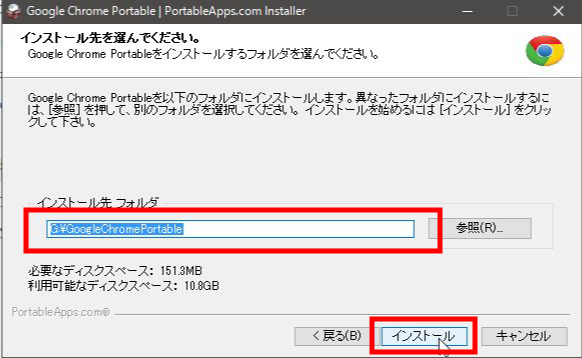
外出先でも自宅と同じWEBブラウザを使用する方法7
OKを選択すると自動的にインストールが開始されます。30秒ぐらいで完了するので少しだけ待ちましょう。
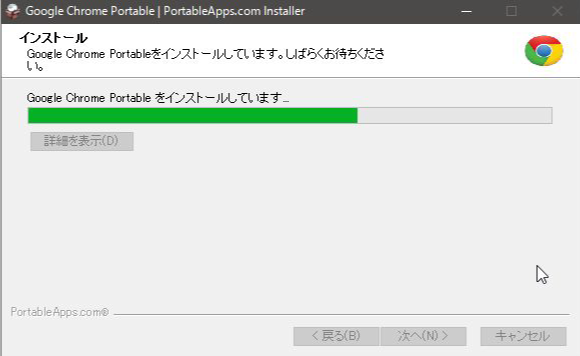
外出先でも自宅と同じWEBブラウザを使用する方法8
完了ボタンが表示されるとインストールは完了で、USBメモリに「GoogleChromePortable」というフォルダが新しく表示されているので、GoogleChromePortableをダブルクリックします。
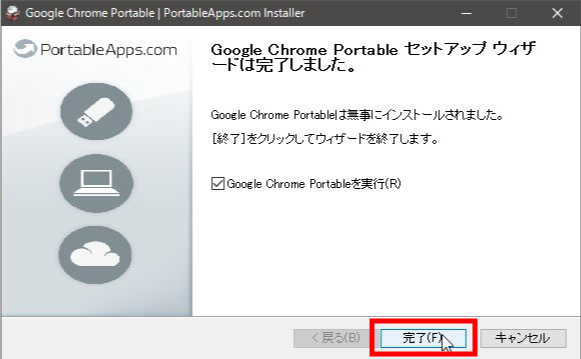
外出先でも自宅と同じWEBブラウザを使用する方法9
「GoogleChromePortable.exe」をダブルクリックするとGoogleChromePortableがUSBメモリから起動し、GoogleChromeを使用する事が出来ます。
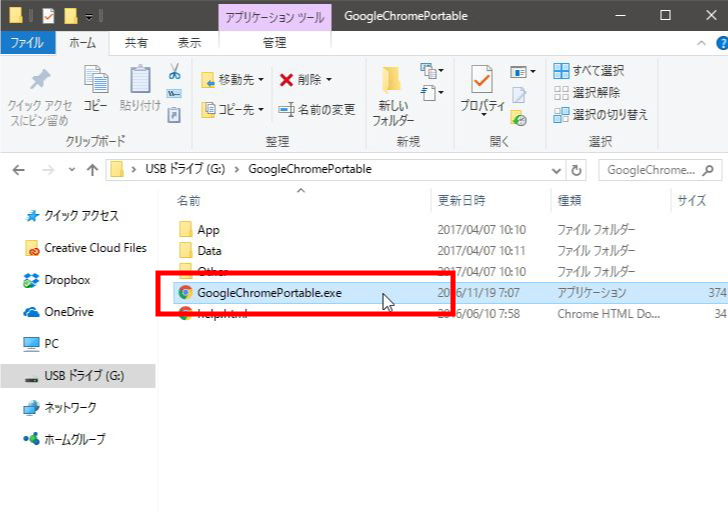
外出先でも自宅と同じWEBブラウザを使用する方法10
外出先でも自宅と同じWEBブラウザを使用する方法まとめ
USBメモリから起動できるブラウザはGoogleChromePortableだけではなく、FirefoxPortableといってUSBメモリから起動できるFirefoxもあります。
GoogleChromeやFirefoxは、アカウントの設定を行う事で、どのブラウザからでもブックマークや拡張機能を使用できるように同期できますし、閲覧履歴なども同期されるので普段から使用するブラウザをUSBメモリにインストールしておけば、さらに便利な使い方が出来るのではないでしょうか。
ダウンロード先が英語なので少し戸惑ってしまうかもれませんが、今回紹介した方法を参考にUSBメモリにインストールして使用してみてください。
Warning: include(/home/w-clue/howto-recordingmedia.com/public_html/wp-content/themes/cocoon-master/inc/single_under_ad.php): Failed to open stream: No such file or directory in /home/w-clue/howto-recordingmedia.com/public_html/wp-content/themes/cocoon-child-master/functions.php on line 15
Warning: include(): Failed opening '/home/w-clue/howto-recordingmedia.com/public_html/wp-content/themes/cocoon-master/inc/single_under_ad.php' for inclusion (include_path='.:/opt/php-8.1.32-2/data/pear') in /home/w-clue/howto-recordingmedia.com/public_html/wp-content/themes/cocoon-child-master/functions.php on line 15
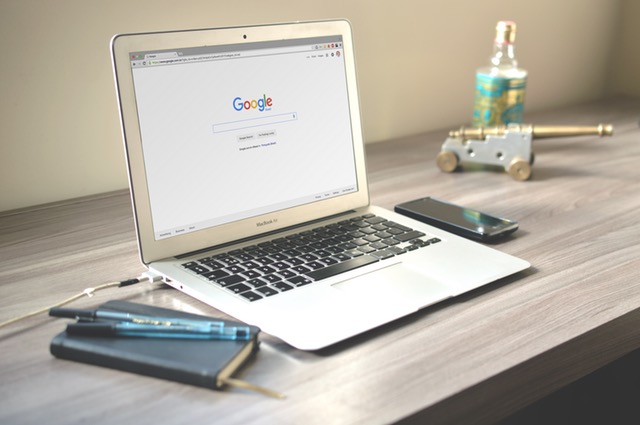

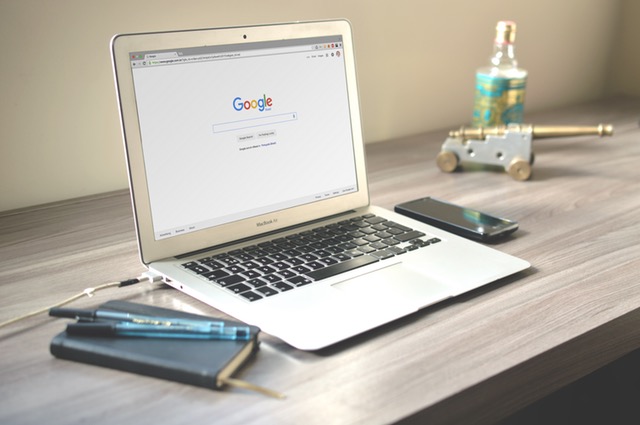
コメント